
Windows Defender es el encargado de la protección en nuestro ordenador con Windows 10. Es una herramienta esencial y que cada vez funciona mejor en la detección de amenazas. Aunque, en alguna ocasión nos puede dar problemas en la instalación de algún programa. Por eso, tenemos la posibilidad de desactivarlo de forma temporal.
De esta manera, Windows Defender no va a interferir con la instalación de ese programa y no nos dará problemas. Puede ser una solución sencilla a los problemas que algunos usuarios sufren al instalar un nuevo programa en Windows 10. Os enseñamos los pasos a seguir a continuación.
En primer lugar debemos acudir a la configuración de Windows 10. Una vez estemos dentro de la misma, es necesario acudir al apartado de «actualización y seguridad», que es el último que sale de todos ellos. Cuando entremos en esta sección, nos tenemos que fijar en las opciones que nos salen en el menú situado en la parte izquierda de la pantalla.
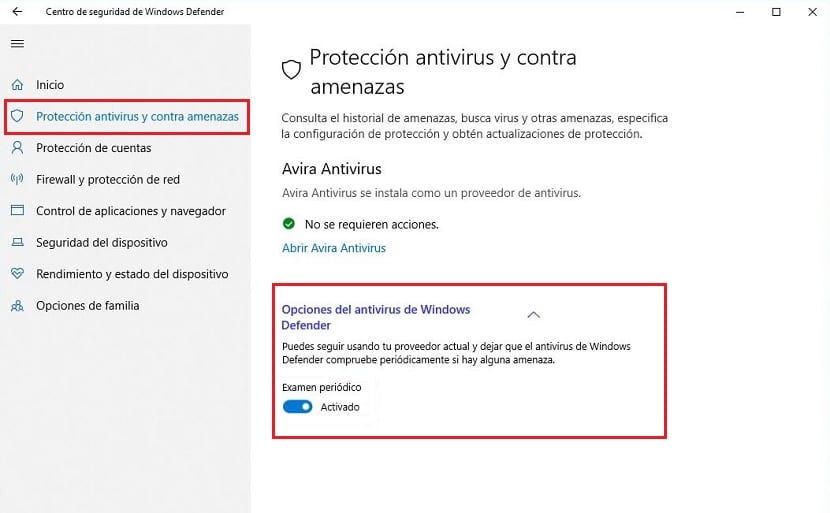
Veréis que una de las opciones se llama Seguridad de Windows. Debemos pinchar en la misma, porque es aquí donde tenemos las opciones de configurar Windows Defender. Veremos que la primera opción que sale arriba es la de abrir el centro de seguridad de Windows Defender. Pinchamos en la misma.
Tenemos que acudir entonces a un apartado llamado «Protección antivirus y contra amenazas». Allí nos encontramos con una opción del examen periódico, que simplemente debemos desactivar. De esta forma Windows Defender está temporalmente desactivado, de forma que podemos seguir con la instalación del programa en cuestión.
Lo mejor de todo es que no tenemos que hacer nada para volver a configurarlo. Ya que Windows Defender volverá a activarse solo, de forma automática, sin que nosotros tengamos que hacer algo al respecto. Así que es muy cómodo. Y ya sabéis los pasos a seguir en este caso.